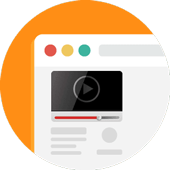Winxvideo AI - �ŋ���MP4 MOV�ϊ��t���[�\�t�g
Winxvideo AI�́A���i���G���W���A�C���^�[���[�X�����A�n�[�h�E�F�A�A�N�Z�����[�V�����Z�p�����A�������E����MP4��MOV�ɕϊ��ł��܂��B
���I����MP4��MOV�ɕϊ�������@�܂Ƃ�

�莝����MP4�����iTunes�AiMovie�ōĐ��ł��Ȃ��A�܂���Mac��Final Cut Pro�ɂ��Ή��ł��Ȃ����ƂɔY��ł��܂����H
���́A�����������Ƃ���MP4�t�@�C����MOV�`���ɕϊ�����K�v������܂��B
�l�b�g��MP4 MOV�ϊ����@���������Ă݂�ƁA���낢��ȕ��@���o�Ă��܂��B�������A���܂�MP4��MOV�ɕϊ��ł���ƌ����܂����A�ϊ��r���Ŏ~�܂�A�ϊ��I���Ȃ��A�掿�Ȃǂ̖�肪����܂��B
����ŁA����͗l�X��MP4 MOV�ϊ����@�������āA���I������ŁA�ł��������@���܂Ƃ߂ďЉ�܂��B
�ڎ�
MP4��MOV�̔�r
MP4��MOV�̔�r
MP4�t�@�C���͓���t�@�C���̒��Ō݊������悭�A�啔���̃��f�B�A�v���C���[�ɃA�N�Z�X�ł��܂��B�������A�C���^�l�b�g��F�B�����ɓ��ꂽMP4�r�f�I��iTunes�AiMovie��QuickTime Player�Ȃǂ�Mac�A�v���P�[�V�����ōĐ��ł��Ȃ����Ƃ�����܂��B
|
MP4 |
MOV |
�t���l�[�� |
MPEG-4 Part 14 |
QuickTime File Format |
�g���q |
.mp4, .m4a, .m4p, .m4b, .m4r, .m4v |
.mov, .qt |
�J���� |
���ەW�����@�\ |
�A�b�v�� |
��� |
���f�B�A�R���e�i |
���f�B�A�R���e�i |
��` |
MP4�i�G���s�[�t�H�[�j�̓f�W�^���}���`���f�B�A�R���e�i�t�@�C���t�H�[�}�b�g�ł���B�r�f�I��I�[�f�B�I���i�[����̂ɂ悭�p�����A���ɂ�������Î~��Ȃǂ��i�[�ł���BMPEG-4�K�i�̈ꕔ�ŁAMPEG-4 Part 14�i�����ɂ�ISO/IEC 14496-14:2003�AISO/IEC JTC 1�j�ŕW��������Ă���B |
QuickTime�̃t�@�C���imov�R���e�i�j�́A�g���b�N�ƌĂ�郌�C���[�\���ɂ��A����E�����݂̂Ȃ炸�A�e�L�X�g�g���b�N�A�`���v�^�g���b�N�Ȃǂ��܂ނ��Ƃ��ł��邪�A���̍\����MPEG-4�̃t�@�C���t�H�[�}�b�g�ł���MP4��JPEG 2000�̃t�@�C���t�H�[�}�b�g�ł���JP2�Ȃǂɍ̗p����A���̃x�[�X�ƂȂ��Ă���B |
���փv���O���� |
Windows Media Player, RealPlayer, MPlayer, Media Player Classic, VLC Media Player, K-Multimedia Player |
QuickTime |
MP4��MOV�͂��ꂼ��̃����b�g������܂����A�ꍇ�ɂ���ĕϊ�����K�v������܂��B
�I�����C���c�[����MP4��MOV�ɕϊ�
MP4����MOV�֕ϊ�����ɂ̓I�����C���T�C�g���C���X�g�[���s�v�ŗ��p����l�������ł��B�V���v���Ŏg���₷���ł����A���������ϊ��ł��Ȃ����A�L���U���������Ƃ�����������܂��B
�ł��̂ŁA�����ł́A�]��������MP4 MOV�ϊ��I�����C���T�C�g�������Љ���Ă��������܂��B
1.OnlineVideoConverter
| MP4 MOV�ϊ��I�����C���c�[�� | ���� |
|---|---|
|
|
��\�I�ȓ���ϊ��T�C�g���AOnlineVideoConverter�ł��B ���̃T�C�g���g���Ă���ƁA�Đ����Ԃ̒���MP4�����MOV�ɕϊ��ł��Ȃ����Ƃ�����܂����AOnlineVideoConverter�Ȃ炻�̂悤�Ȏ��Ԃ�������܂��B �܂��AOnlineVideoConverter���g���A�����Ԃɋy�ԓ���ł����Ă��v����MOV�ɕϊ��ł��܂��B�����̓����MOV�ɕϊ��ł���_��A�ϊ����x�������Ƃ��낪OnlineVideoConverter�̃����b�g�ł��B�������AOnlineVideoConverter�ɂ̓f�����b�g������܂��B����́A�L�����\�������_�ł��B |
- �Ή��`���F
- �E�����t�@�C���F .mp3 / .aac / .ogg / .wma / .m4a / .flac / .wav
- �E����t�@�C���F.mp4 / .avi / .mpg / .mov / .wmv / .flv / .m4v / .webm / .mkv / .3gp
OnlineVideoConverter��MP4��MOV�ϊ�������@
-

�u���E�U��OnlineVideoConverter�ɃA�N�Z�X���܂��B�A�N�Z�X�����璆���́u����t�@�C����ϊ��v���N���b�N���܂��B
-
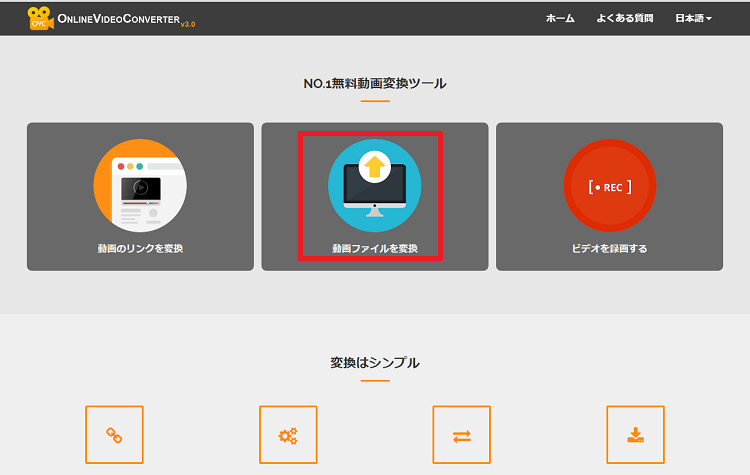
OnlineVideoConverter�bMP4 MOV�ϊ����@ -

�u�t�@�C����I�ԁv���N���b�N���āA�p�\�R���ɂ���ϊ�������MP4�����I�����Ă��������B�ϊ�������MP4�����I�����܂�����A�A�b�v���[�h���܂��B
-
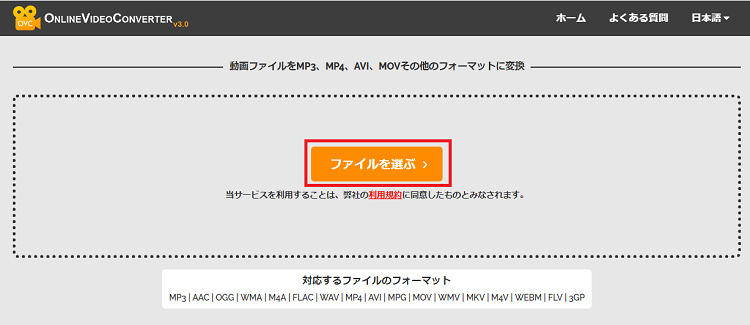
OnlineVideoConverter�bMP4 MOV�ϊ����@ -

�A�b�v���[�h���ď�������������ƁA�摜�̂悤�ɕϊ�����t�@�C���̌`����I���o����悤�ɂȂ�܂��B�uMOV�v���N���b�N���āu�X�^�[�g�v���������ɐi�݂܂��B
-
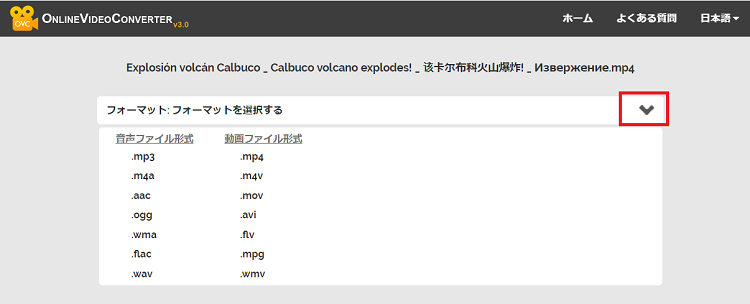
OnlineVideoConverter�bMP4 MOV�ϊ����@ -

��������ƁA�A�b�v���[�h�������莝����MP4�����MOV�ɕϊ����܂��B�ϊ����ꂽ���̂���������u�_�E�����[�h����v���N���b�N����Ί����ł��B
-
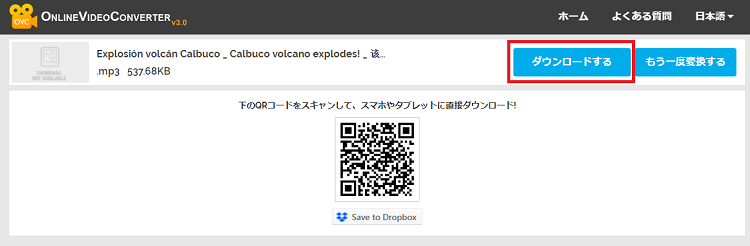
OnlineVideoConverter�bMP4 MOV�ϊ����@
2.Convertio
| MP4 MOV�ϊ��I�����C���c�[�� | ���� |
|---|---|
|
|
Convertio�̓I�����C�����MP4�t�@�C�����ȒP��MOV�ɕϊ�����c�[���ł��B309�ȏ�̗l�X�ȕ����A�摜�A�X�v���b�h�V�[�g�A�d�q���ЁA�A�[�J�C�u�A�v���[���e�[�V�����A�����y�ѓ���̃t�H�[�}�b�g���T�|�[�g���Ă��܂��B 100�������ŁA���S�A�����Ďg���₷���ł��I �܂��̓p�\�R���ɕۑ����Ă��铮�悾���łȂ��ADropbox�AGoogle Drive�AURL���瓮����擾���ĕϊ����邱�Ƃ��ł��܂��B�I�����C���ł��ꂾ����ނ��L�x�Ȃ̂��������̂ŁA�t�@�C���ϊ��ł�����̍ۂ͐��������������B |
- �Ή��`���F
- �E�����t�@�C���FMP3, WAV, FLAC, OGG, WMA, M4A, AMR, AAC, AIFF, CAF, AC3, APE, DTS
- �E����t�@�C���FMP4, MKV, FLV, WEBM, AVI, MOV, WMV, SWF, VOB, MTS, M4V, MPEG, 3GP
Convertio��MP4����MOV�֕ϊ�������@
-

Convertio-�t�@�C���R���o�[�^�[�̃T�C�g�ɃA�N�Z�X���܂��B�����āu�t�@�C����I�ԁv���N���b�N���āAMOV�ɕϊ�������MP4�����I�����܂��B
-
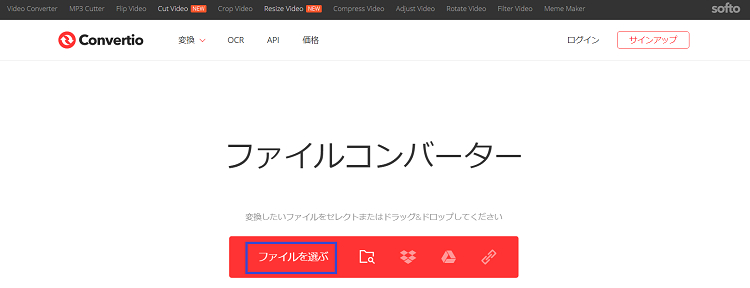
Convertio�bMP4 MOV�ϊ����@ -

�����āA�摜�̂悤�ȂƂ�����N���b�N���āA�r�f�I��MOV��I�����܂��B
�܂��́A�ݒ�{�^�����瓮��̐���A�r�b�g���[�g�Ȃǂ̒������ł��܂��B
-
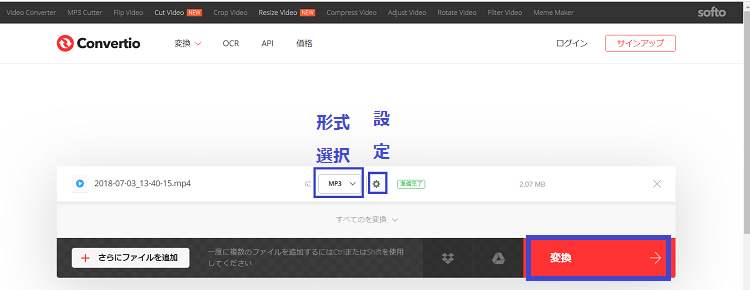
Convertio�bMP4 MOV�ϊ����@ -

�S�Ă̐ݒ肪����������A��ϊ�����N���b�N���č�Ƃ��X�^�[�g���܂��B
�ϊ��ς݂�����A�u�_�E�����[�h�v�{�^�����N���b�N���ĕϊ�����MOV�t�@�C�����p�\�R���ɕۑ��ł��܂��B
-
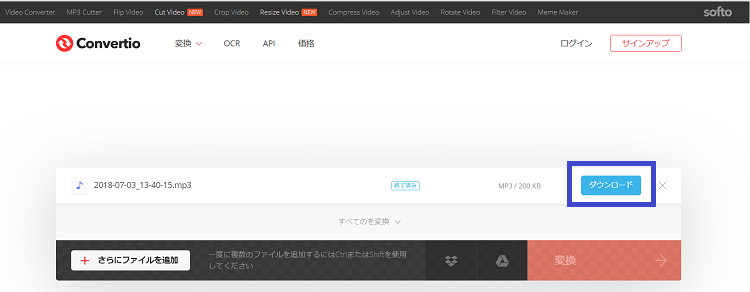
Convertio�bMP4 MOV�ϊ����@
�t���[�\�t�g��MP4��MOV�ɕϊ�
MP4�t�@�C����MOV�`���ɕϊ�����ɂ́A�ł����E�����͓̂���ϊ��t���[�\�t�g�ł��B�I�����C���T�C�g���A�E�B���X�����̐S�z�Ȃ��A�l�X�ȋ@�\�����ځA�ϊ��̕i���������ł��B�����ŏЉ���\�t�g�͐������̃\�t�g���猵�I���ꂽ���̂ŁA�����S���S�Ŏg���܂��B
���Ȃ݂ɁAMP4����MOV�֕ϊ����鑀��菇����������̂ŁA���S�҂ł���y�ɍ�Ƃł��܂��B
�@Freemake Video Converter
| MP4 MOV�ϊ��t���[�\�t�g | ���� | ||||
|---|---|---|---|---|---|
|
Freemake Video Converter |
Freemake Video Converter�́A500�ȏ�̃t�H�[�}�b�g�ƃK�W�F�b�g�Ԃ̃r�f�I�t�@�C����ϊ����邽�߂̃t���[�r�f�I�R���o�[�^�[�ł��BMP3�AMP4�AAVI�ADVD�AiPhone�A Android�[�������̓���ϊ��B �����^�\�t�g�E�F�A�ŁA����ϊ��ȊO�A����ҏW�A�ʐ^�X���C�h�V���[�쐬�ADVD�������݂Ƃ������@�\������܂��B�C���^�[�t�F�[�X�͔��ɒ����I�ɁA������₷���A3��̃N���b�N�ł����铮��`���ɕϊ��ł��܂��B | ||||
| �̔��� | ���{�� | OS | �T�C�Y | ���i | |
| Freemake.com | �Ή� | Windows Vista �ȍ~ 32bit / 64bit | 9.7MB | ���� | |
- 500��ވȏ�̃t�H�[�}�b�g�ɑΉ����Ă���B
- �E�i����c avi, mp4, wmv, mkv...�j
- �E�i�����c mp3, wma, wav, flac...�j
- �E�i�摜�c jpg, png, gif, bmp...�j
-

�u�{�r�f�I�v�{�^���܂��͕ϊ������WMV�t�@�C�����h���b�O���h���b�v���āA����t�@�C�����\�t�g�E�F�A�ɒlj����܂��B
-

�ϊ�����t�H�[�}�b�g�iMP4�AAVI�AMP3�AWMV�AFLV�AMKV�j�܂��̓f�o�C�X�iApple�AAndroid�j��I�����ăN���b�N���܂��B�����ł́AMP4��MOV�ɕϊ��������āAMOV�ƑI�������OK�ł��B
-

�o�̓t�@�C����ۑ�����t�H���_���w�肵�A�ϊ��{�^�����N���b�N���āAMP4����MOV�֕ϊ������Ƃ��n�܂�܂��B
-
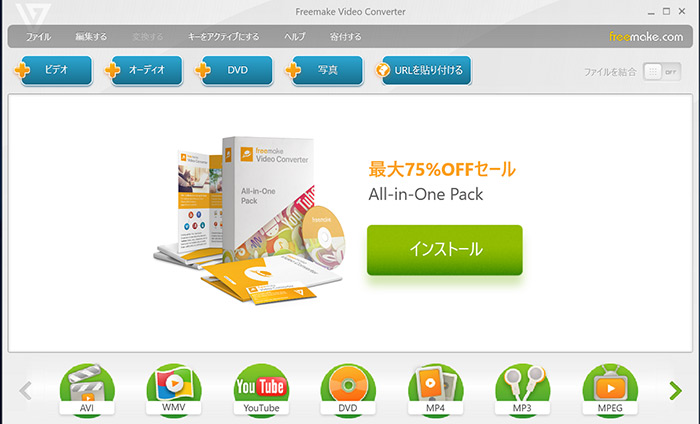
Freemake Video Converter�bMP4 MOV�ϊ����@
�AWinxvideo AI
| MP4 MOV�ϊ��t���[�\�t�g | ���� | ||||
|---|---|---|---|---|---|
|
Winxvideo AI |
Winxvideo AI�́A����ϊ��\�t�g�Ƃ��čł��L���ł��B���S�ł����A���{��ɂ��T�|�[�g���Ă��āA���{�l�̏��S�҂ł������Ɏg�����Ȃ��܂��B���i���G���W���A�C���^�[���[�X�����A�n�[�h�E�F�A�A�N�Z�����[�V�����Z�p�����A�������E����MP4��MOV�ɕϊ��ł��܂��B ����ϊ��̂ق��ɁA����ҏW�A�ʐ^�X���C�h�V���[�쐬�Ƃ������@�\������܂��B�V���v���ŁA�G���[���Ȃ��A�����̃��[�U�[�������]������Ă��܂��B | ||||
| �̔��� | ���{�� | OS | �T�C�Y | ���i | |
| Digiarty Software | �Ή� | Windows 98, NT, 2000, 2003, XP, Vista, Windows 7/8 , Windows 10 | 52.4MB | ���� | |
- �ł��邱�ƁF
- �E370+�r�f�I���I�[�f�B�I�R�[�f�b�N����������Ă��܂��B
- �E�g���~���O�⎚���A�E�H�[�^�[�}�[�N�̒lj��Ȃǂ̕ҏW�@�\
-

��L�̃{�^������Winxvideo AI���_�E�����[�h�E�C���X�g�[�����܂��B�����ċN�����āA�u�ϊ��v�ˁu�{����v���N���b�N�AMOV�ɕϊ�������MP4���悪���͂ł��܂��B
�����̓h���b�O&�h���b�v�ɂ���Ē��ړ�����C���|�[�g���܂��B -
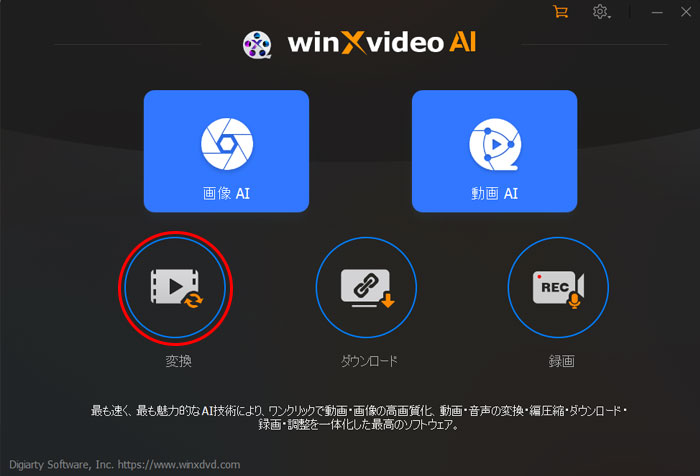
Winxvideo AI�bMP4 MOV�ϊ����@ -

�������͂�����A�����́u�t�H�[�}�b�g�v���j���[����uMOV�v��I�����Ă��������B
-
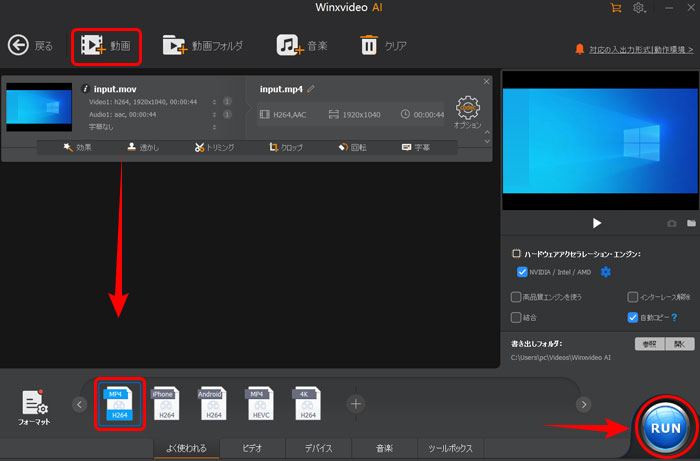
Winxvideo AI�bMP4 MOV�ϊ����@ -

�u�Q�Ɓv�{�^�����N���b�N���āA�o�͂���MOV�t�@�C���̕ۑ�����w�肵�܂��B
�Ō�́A�uRUN�v�{�^�����N���b�N����MP4�t�@�C����MOV�`���ɕϊ������Ƃ��n�܂�܂��B
�܂Ƃ�
���E�߂������@�͑S��MP4����MOV�֕ϊ��ł��܂��B�I�����C���c�[���̓\�t�g�E�F�A���C���X�g�[�����ƂȂ��A�L���I��MP4�t�@�C���̕ϊ����ł��܂��B�������A�ϊ��X�s�[�h�̓C���^�l�b�g�̏ƃt�@�C���T�C�Y�ɉe������܂��B�t���[�\�t�g�Ȃ�A���̂悤�Ȗ��͂���܂���B�r�f�I�̕i�������邱�ƂȂ������A�����Ă����Ƒ����̃r�f�I����x�ɕϊ����邱�Ƃ��ł��܂��B

�ŋ���MP4 MOV�ϊ��t���[�\�t�g
Winxvideo AI�́A���i���G���W���A�C���^�[���[�X�����A�n�[�h�E�F�A�A�N�Z�����[�V�����Z�p�����A�������E����MP4��MOV�ɕϊ��ł��܂��B